IPhoneのモバイルデータ統計を自動的にリセットする方法

iPhoneのモバイルデータ統計を自動的にリセットする方法について詳しく解説します。ショートカットを利用して手間を省きましょう。
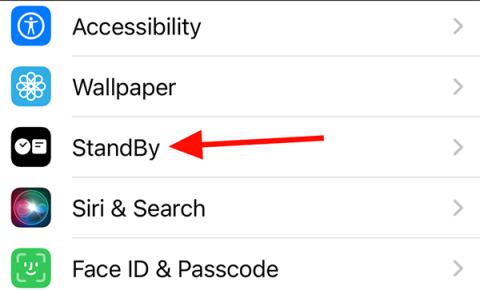
iPhone スタンバイ モードでは、 iPhone がユーザー向けの多くのユーティリティを備えた時計画面に変わります。また、iPhone 14 Pro または最新の iPhone 15 モデルでは、iPhone でスタンバイを常にアクティブにしておくことができます。 iPhone 14 より前の iPhone モデルでは、スタンバイ モードにすると、一定時間操作しないと自動的に電源がオフになります。ただし、iPhone 14 および 15 の Super Retina XDR 画面により、常にスタンバイ iPhone をオンにして使用することができます。以下はiPhoneを常にスタンバイ状態にする手順です。
スタンバイ iPhone を常にオンにする手順
ステップ1:
iPhone インターフェイスで、[設定]をクリックして調整します。次に、スタンバイ機能をクリックして、このモードを再度変更します。

ステップ2:
このスタンバイ モードのオプションを表示します。ここでは、 iPhone でスタンバイ モードをアクティブにして常にオンにする常時オンモードが表示されます。電話機で常時スタンバイ モードを使用するには、白い丸ボタンを右にスライドするだけです。
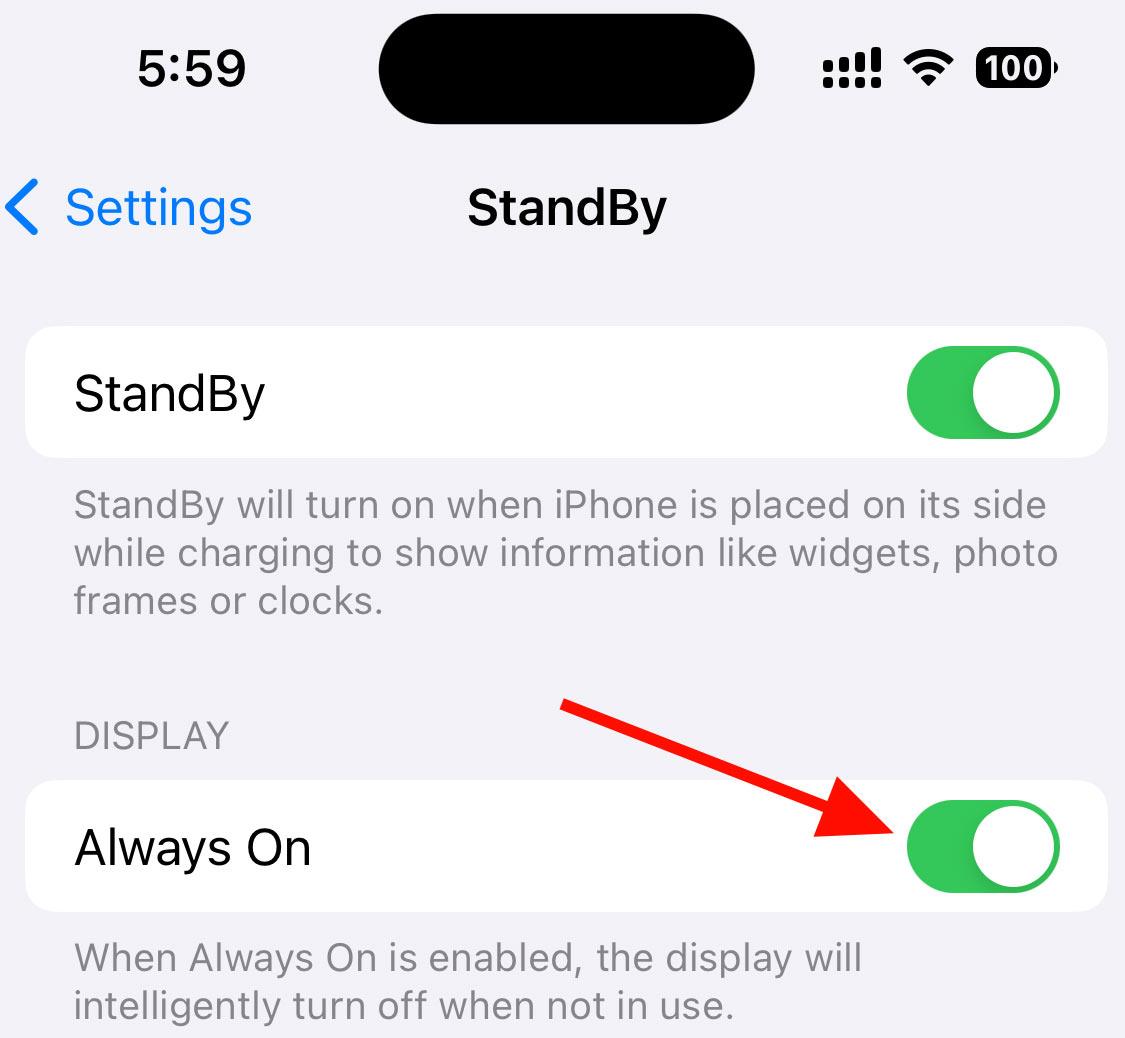
そのため、デバイスの画面を長時間操作していない場合でも、iPhone ではスタンバイ モードが常に有効になります。
iPhoneのモバイルデータ統計を自動的にリセットする方法について詳しく解説します。ショートカットを利用して手間を省きましょう。
Zen Flip Clock アプリケーションは、iPhoneユーザーがフリップ時計を簡単に設定するための優れたオプションを提供します。
サッカー愛好家なら、このライブアクティビティ機能を活用し、iPhoneのロック画面に2022年ワールドカップのスコアを表示する方法をチェックしましょう。
初めての iPhone にインストールした最初の iOS アプリが何だったのか気になりますか?この記事では、その確認方法を詳しく解説します。
Apple がリリースしたばかりの iOS 16 バージョンには興味深い機能がたくさんありますが、Android で見たことのある機能もいくつかあります。
この記事では、iPhoneでビデオを自動的に繰り返す方法を詳しく解説します。ループ再生の手順を簡潔に説明し、便利なヒントも紹介します。
この記事では、iPadのNoteアプリで手書きのメモをコピーして貼り付ける最も簡単な方法を紹介します。iPadを使って手書きをデジタル化する方法を学びましょう。
iPhoneのメモに署名を挿入する方法をご紹介します。この機能は文書の保護に役立ち、コンテンツの盗用を防ぎます。
iPhoneでイベントカレンダーをロック画面に表示し、必要なときに簡単に確認できる方法を紹介します。今後のスケジュールを忘れないために、カレンダーのアプリケーションを活用しましょう。
iPad用Safariブラウザで、お気に入りバーを簡単に管理する方法について詳しく説明します。お気に入りバーを表示することで、ウェブサイトへのアクセスがより便利になります。








